
תוכן עניינים:
- מְחַבֵּר John Day [email protected].
- Public 2024-01-30 09:16.
- שונה לאחרונה 2025-06-01 06:09.

מדריך זה מיועד למתחילים מארדואינו. זהו אחד הפרויקטים הקודמים שלי עם ארדואינו. נהניתי מאוד כשהכנתי אותו ומקווה שגם אתה תאהב אותו. התכונה האטרקטיבית ביותר בפרויקט זה היא "השליטה האלחוטית". וזה באמצעות שלט IR רגיל הזמין בקלות בבית שלנו. זה יכול להיות שלט טלוויזיה או שלט AC או כל שלט IR אחר. בפרויקט זה נראה את עקרון העבודה של שלט אינפרא אדום ונפענח את האות שלו בעזרת ARDUINO ו- TSOP 1738, זהו מקלט אינפרא אדום אוניברסלי. TSOP 1738 זה עובד עם רוב שלטי האינפרא אדום.
תוכלו למצוא את סרטון הפרויקט בקישור הבא:
www.youtube.com/embed/0udePvGIIJ8
שלב 1:

שלב 2: הערות טכניות

בתמונה תוך כדי לחיצה על כל כפתור בשלט ניתן לראות את נורית הלד האדומה מהבהבת. משמע שהשלט פולט אות אינפרא אדום בכל פעם שלחצתי על הכפתור. אולם איננו יכולים לראות את האור הזה בעיניים חשופות.
לאות זה יש חבורה של ON ו- OFF או שאתה יכול להגיד HIGH ו- LOW. אנו יכולים לקרוא לחבורה הזו של ON ו- OFF כתבנית אות. לכל אחד מהכפתורים יש דפוס ייחודי משלו. כך שבכל פעם שאנו לוחצים על כפתור מסוים אנו מקבלים דפוס אות מסוים המוקצה ללחצן זה בלבד. אז זה הכל לגבי שלט ה- IR.
עכשיו הגיע הזמן לקבל את האות. מטרתנו היא לזהות את האותות הגבוהים והנמוכים כ- 1 ו- 0. בצורה זו אנו יכולים להמיר את תבנית האות לנתונים. ARDUINO ו- TSOP 1738 יעשו זאת בשבילנו.
מקלט האינפרא אדום יקבל את האות מרחוק וייתן אותו לארדואינו. אז arduino ינתח את האות שהתקבל וימיר אותו לנתוני hex. ברגע שנמיר את האות האינפרא אדום לנתונים, נוכל לעבד נתונים אלה בקלות ולבצע כל משימה מותנית לפי רצוננו.
שלב 3: החלט את משימת השליטה שלך
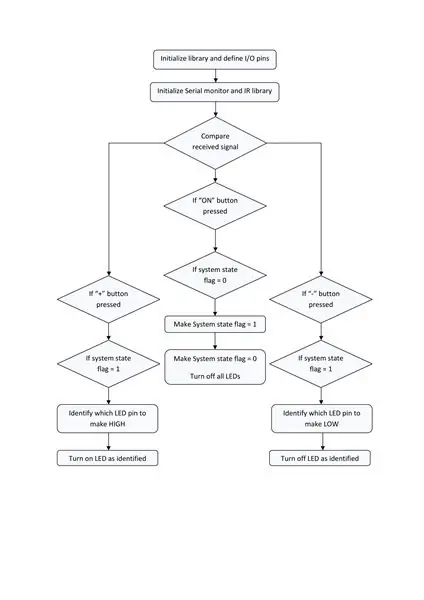
במקרה זה המטרה הייתה לשלוט על הפלט הדיגיטלי של Arduino עם שלט לטלוויזיה. כדי לייצג דיגיטלי HIGH/LOW השתמשתי ב -3 נוריות LED - אדום, צהוב וירוק. הפעולות המותנות הן כדלקמן:
הפעל את 'הנורות' ברצף מסוים (אדום, ירוק, כחול) כאשר לוחצים על כפתור "הגברת עוצמת הקול" בכל פעם.
כבה את 'נוריות' ברצף מסוים (כחול, ירוק, אדום) כאשר לוחצים על כפתור "עוצמת הקול" בכל פעם.
אבל הלחצנים לעיל יעבדו רק כאשר המערכת מופעלת על ידי לחיצה על כפתור ON/OFF. אם תלחץ על כפתור הפעלה/כיבוי כשהמערכת כבר מופעלת, המערכת כולה תיכבה ותכבה את כל הלדים.
אנא עיין באלגוריתם להבנה טובה יותר.
שלב 4: רשימת חומרים

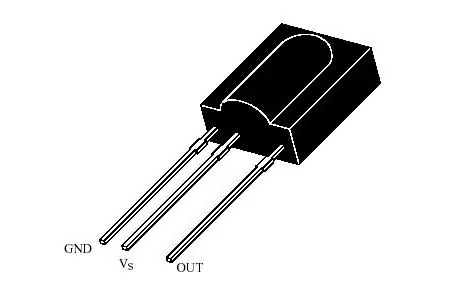


שלט רחוק IR: אתה יכול להשתמש בכל שלט IR זמין בבית שלך. או שאתה יכול לקנות אותו.
מקלט IR: 1 לא. חיישן TSOP 1738 הזמין בקלות בחנויות מקוונות.
הנגד: 1 לא. נגד 330 אוהם ו- 3 מס '. נגד 220 אוהם
בקר ארדואינו: מספר 1. ארדואינו UNO. כל לוח Arduino אחר יעבוד מצוין עבור הפרויקט הזה.
נוריות: 3 מס '. נוריות 5 מ מ בצבעים שונים (אדום, צהוב, ירוק)
חוט מגשר: כמה חוטי מגשר (זכר-זכר).
לוח לחם: 1 לא. קרש לחם בגודל מלא או חצי.
וכמובן כבל החשמל של ארדואינו נדרש. אין צורך בכלים או מכשירים מיוחדים לפרויקט זה.
עבור תוכנה תצטרך Arduino IDE מותקן במחשב האישי או במחשב הנייד שלך.
שלב 5: התקנת תוכנה
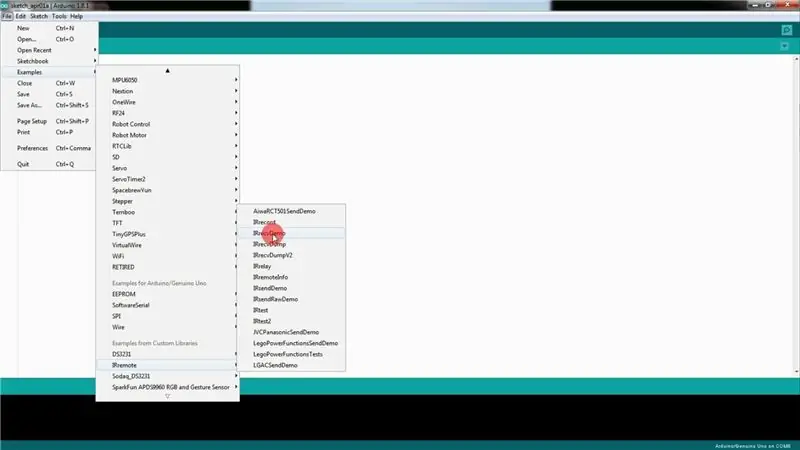
- אם אין לך Arduino IDE, תוכל לבדוק באתר הרשמי של Arduino. תמצא שם את הקישור.
- כמו כן, עליך להוריד את ספריית "IRremote" מ- github ולהעתיק לתיקיית הספרייה של arduino IDE.
- העלה את המערכון "IRrecvDemo.ino" מהדוגמה של ספריית IRremote.
- בדוק את שם הלוח ויציאת COM לפני ההעלאה.
שלב 6: מעגל TSOP1738
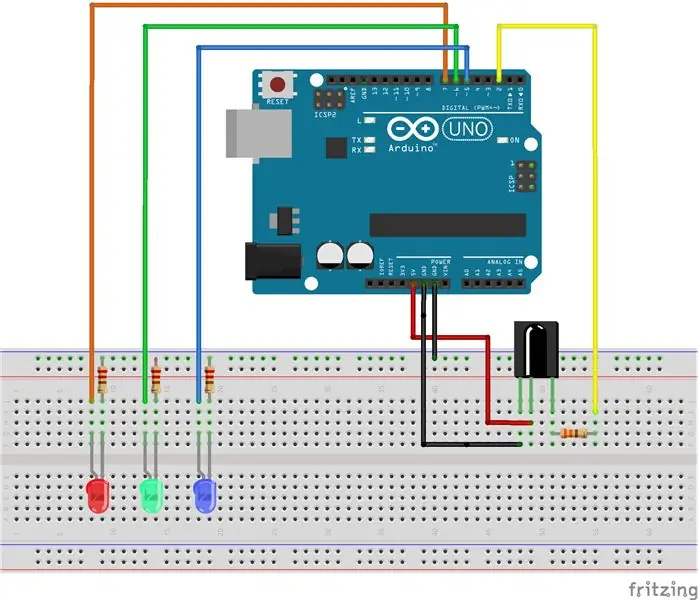

החזק את המשטח הסגלגל של TSOP1738 כלפיך. כעת הסיכה השמאלית ביותר היא סיכת הקרקע. הסיכה הבאה היא ה- Vcc (5V DC) והסיכה הימנית ביותר היא סיכת הנתונים. אנא עיין בתרשים הצמד להבנה טובה יותר.
חבר את סיכת ה- GND לאחת מהסיכת ה- GND של Arduino UNO.
חבר את סיכת ה- Vcc עם סיכת 5V של Arduino UNO.
חבר את 330 Ω Resistor לפין הנתונים של TSOP 1738. לאחר מכן חבר רגל נוספת של הנגד לסיכה 2 של Arduino.
שלב 7: שים לב לקוד הכפתורים של HEX
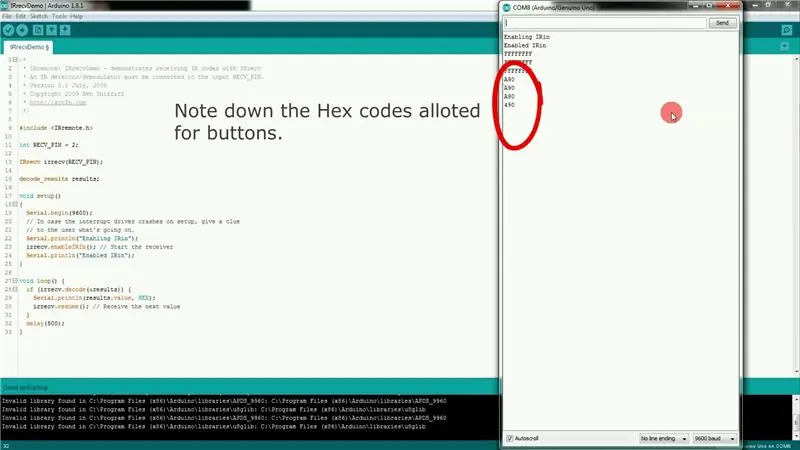
כעת פתח את הצג הטורי ולחץ על הלחצנים מהשלט. תמצא את קוד HEX של כל כפתור במסך הטורי.
רשום את קוד HEX של הלחצנים שבחרת.
שלב 8: פלט מעגל LED
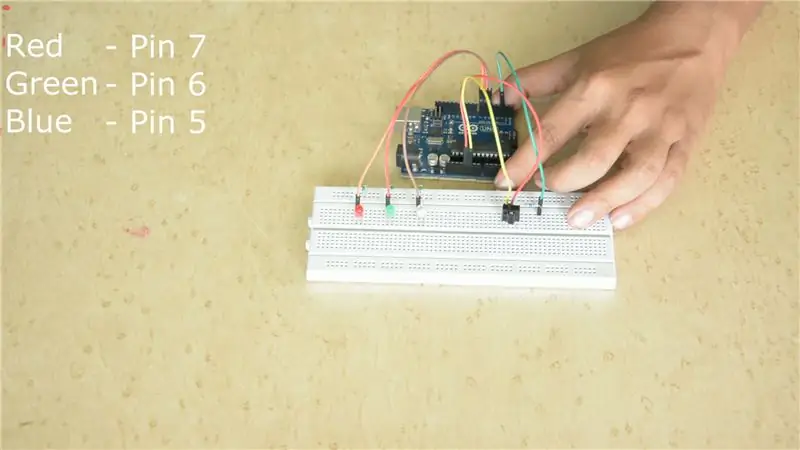

הוסף את מעגל LED הפלט עם מעגל ה- TSOP הקיים.
חבר את אוטובוס הקרקע ל- Arduino UNO GND. זהו צעד קטן וקטן אך חשוב.
כעת, מקם את כל שלוש הנורות ברצף אדום - ירוק - כחול. חבר נגדים של 220 Ω בין רגל -VE של כל אוטובוס לד ואדמה.
חבר +רגל VE של LED אדום, ירוק וכחול לפין 7, 6 ו -5 של arduino בהתאמה.
שלב 9: סקיצה ואלגוריתם
אנא עיין באלגוריתם בשלב 2 להבנת הסקיצה בצורה קלה. עם זאת, לכל המערכון יש תיאור שורה אחר שורה במערכון עצמו.
אנא הורד את הסקיצה מהקישור למטה. עליך להחליף את קודי HEX בתוך הסקיצה בקודי HEX שלך שכבר ציינת בשלב 6.
העלה את המערכון "IR_Test.ino" לארדואינו.
בדוק את שם הלוח ויציאת com לפני ההעלאה.
שלב 10: ביצוע
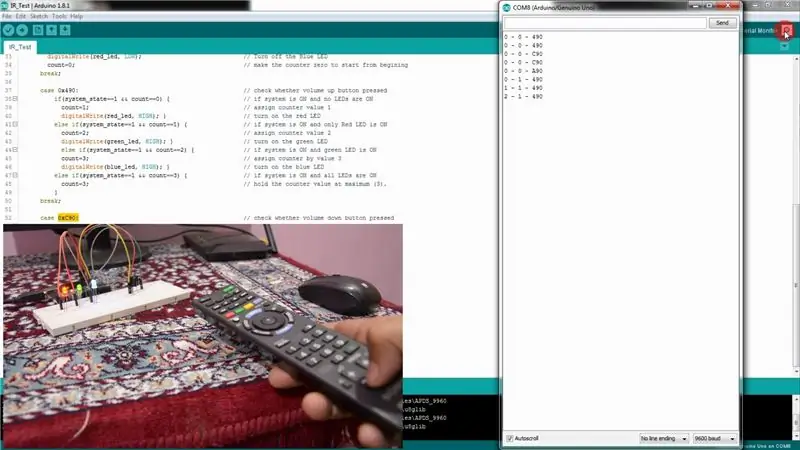
כעת השתמש בלחצנים המרוחקים להפעלת נוריות הלדים לפי רצונך.
תוספות:
- תוכל להשתמש בממסר 5V DC לשליטה במכשירי חשמל ביתיים אחרים באמצעות שלט הטלוויזיה.
- אנא שתף את דעותיך ורעיונותיך בסעיף ההערות.
- מומלץ לבדוק את גליון הנתונים ולמצוא אותו הזמין ממפיץ חיישן ה- TSOP שלך. קיימים מספר סוגים של חיישני TSOP בשוק. הצבע שונה בכל מקרה. חלקם מגיעים עם כיסוי אלומיניום. חלק ייראו דומים אך שונים. אז היזהר לפני ההפעלה.
מוּמלָץ:
מדחום אינפרא אדום לייזר Arduino: 7 שלבים (עם תמונות)

מדחום אינפרא אדום לייזר Arduino: בפרויקט זה אראה לך כיצד לבנות מד חום אינפרא אדום לייזר דיגיטלי עם מארז מודפס תלת מימדי בהתאמה אישית
מערכת הזנת סיסמאות אינפרא אדום מטריקס עם Arduino: 13 שלבים

מערכת הזנת סיסמאות אינפרא אדום מטריקס עם Arduino: צוות ICStation מציג בפניכם את מערכת הכנסת הסיסמה האינפרא אדומה למטריקס המבוססת על Arduino לוח לוח תואם. הוא עובד תחת ספק הכוח DC 5v ומשתמש במקלדת 4 *4 מטריקס או בשלט הרחוק האינפרא אדום כדי להזין את הסיסמה, ואנו
מד חום אינפרא אדום מבוסס Arduino - מד חום מבוסס IR באמצעות Arduino: 4 שלבים

מד חום אינפרא אדום מבוסס Arduino | מד חום מבוסס IR באמצעות Arduino: היי חברים במדריך זה נכין מדחום ללא מגע באמצעות arduino. מכיוון שלפעמים הטמפרטורה של הנוזל/מוצק גבוהה מדי או נמוכה ואז קשה ליצור איתו קשר ולקרוא אותו הטמפרטורה אז בתרחיש זה
בנה מקלט אינפרא אדום של Kodi / OSMC ואיפוס כובע ל- Raspberry Pi: 5 שלבים (עם תמונות)

בנה מקלט אינפרא אדום Kodi / OSMC ואיפוס כובע ל- Raspberry Pi: בנה מקלט IR של Kodi / OSMC ואיפוס כובע ל- Raspberry Pi 3 ממרבית החדרים, הייתי רוצה: לשלוט ב- Kodi / OSMC שרץ על פטל פאי עם שלט רחוק. בדוק אם ה- Raspberry Pi מופעל גם כן, הייתי רוצה שהמשפחה שלי תעשה
משדר ומקלט USB NEC אינפרא אדום: 4 שלבים (עם תמונות)

משדר ומקלט USB NEC אינפרא אדום: פרויקט זה הוא ספין אוף של פרויקט אחר שעליו אני עובד ומכיוון שיש תחרות שלט רחוק 2017 בנושא Instructables חשבתי לפרסם את הפרויקט הזה. אז אם אתה אוהב את הפרויקט הזה, אנא הצביע עבורו. תודה, כפי שאתה אולי יודע, אני מעריץ גדול של
